Отключение отладчика JIT-In-Time
Диалоговое окноIn-Time JIT-отладчика в Visual Studio может открываться при возникновении ошибок в работающем приложении. Диалоговое окно может запретить приложению продолжить выполнение.
Отладчик JIT предоставляет возможность запуска Visual Studio для отладки ошибки. Чтобы выполнить это действие, необходимо установить Visual Studio или другой выбранный отладчик. Отладчик предоставляет подробные сведения об ошибке и функциях, которые помогут устранить проблему.
В этой статье объясняется, как предотвратить прерывание выполнения приложения в диалоговом окне JIT-отладчика.
Отключить или ответить на отладчик JIT
Существуют различные варианты реагирования на диалоговое окно JIT-отладчика в зависимости от сценария установки и задачи Visual Studio.
Далее приводится сводка ваших вариантов:
| Конфигурация | Сценарий | Инструкции |
|---|---|---|
| Установлен Visual Studio | Попробуйте JIT-отладчик | Отладка ошибки с помощью JIT-In-Time |
| Visual Studio установлена | Отключение отладчика JIT | Отключить отладку JIT из Visual Studio |
| Visual Studio был ранее установлен, но в данный момент не установлен. | Отключение отладчика JIT | Отключить отладку JIT из реестра Windows |
| Visual Studio никогда не установлен | Предотвращение отладки JIT | Предотвращение отладки JIT путем отключения отладки скрипта, отключенияотладки на стороне сервера или путем отключения отладки для приложений ASP.NET. |
Отключение отладки скрипта или отладки на стороне сервера
Диалоговое окно JIT-отладчика может открыться, когда веб-приложение сталкивается с ошибкой, даже если конфигурация не включает Visual Studio. Эта ситуация может произойти, если вы никогда не установили Visual Studio или ранее удалили Visual Studio. В этих сценариях можно попробовать отключить отладку скрипта или отладку на стороне сервера.
Отключение отладки скрипта для веб-приложения
Выполните следующие действия, чтобы отключить отладку скрипта для веб-приложения:
Откройте панель управления Windows и перейдите на страницу Сети и Интернета>Параметры Интернета.
В диалоговом окне Internet Properties перейдите на вкладку Дополнительно.
Прокрутите страницу до группы браузера и выберите параметр Отключить отладку скрипта.
Заметка
В зависимости от версии Windows и браузера может потребоваться выбрать несколько вариантов.
В следующем примере показаны два подходящих варианта:
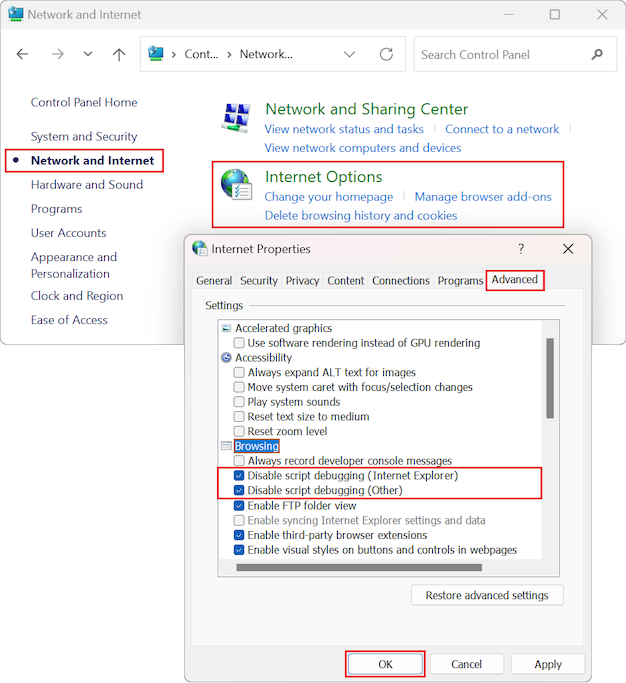
Отключение отладки на стороне сервера для веб-приложения
Если вы размещаете веб-приложение ASP.NET в службах IIS, отключите отладку на стороне сервера, выполнив следующие действия:
Откройте диспетчер IIS и перейдите к представлению функций.
В разделе ASP.NET дважды щелкните или выберите Компиляция .NET.
Параметр раздела ASP.NET присутствует только в том случае, если компоненты .NET были установлены с помощью Диспетчера сервера.
В панели Действия выберите Открыть функцию.
Для параметра поведения>отладки выберите False.
Заметка
Конкретные шаги отличаются в более ранних версиях IIS.